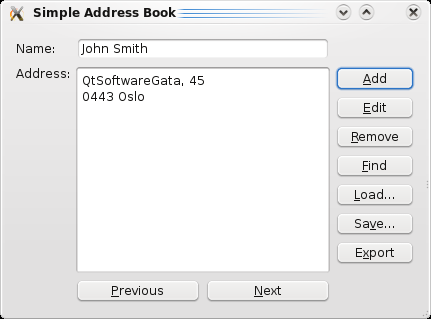알아보기 Qt Widgets Designer
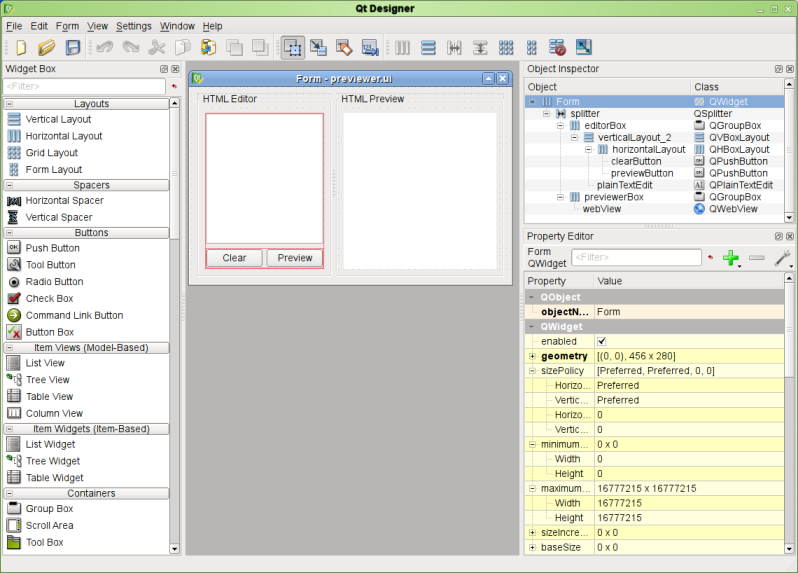
디자이너 시작하기
Qt를 설치한 후에는 개발 호스트의 다른 애플리케이션과 동일한 방식으로 Qt Widgets Designer 을 시작할 수 있습니다. Qt Creator 에서 직접 Qt Widgets Designer 을 실행할 수도 있습니다. Qt Creator 은 디자인 모드에서 통합된 Qt Widgets Designer 의 모든 .ui 파일을 자동으로 엽니다.
일반적으로 통합된 Qt Widgets Designer 에는 독립형 Qt Widgets Designer 과 동일한 기능이 포함되어 있습니다. 차이점에 대한 자세한 내용은 Qt Creator 매뉴얼을 참조하세요.
Qt Creator 디자인 모드에 맞지 않는 큰 양식이 있는 경우 독립형 Qt Widgets Designer 에서 열 수 있습니다.
사용자 인터페이스
독립형 애플리케이션으로 사용하는 경우 Qt Widgets Designer 의 사용자 인터페이스는 다중 창 사용자 인터페이스(기본 모드)를 제공하도록 구성하거나 도킹된 창 모드에서 사용할 수 있습니다. 통합 개발 환경(IDE) 내에서 사용하는 경우에는 다중 창 사용자 인터페이스만 사용할 수 있습니다. 편집 메뉴의 환경설정 대화 상자에서 모드를 전환할 수 있습니다.
다중 창 모드에서는 작업 스타일에 맞게 각 도구 창을 정렬할 수 있습니다. 기본 창은 메뉴 모음, 도구 모음, 사용자 인터페이스를 만드는 데 사용할 수 있는 위젯이 들어 있는 위젯 상자로 구성됩니다.
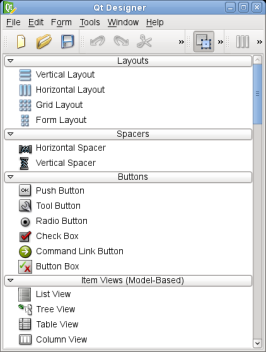 | Qt Widgets Designer메인 창 메뉴 모음은 양식 관리, 클립보드 사용, 애플리케이션별 도움말 액세스를 위한 모든 표준 작업을 제공합니다. 현재 편집 모드, 도구 창 및 사용 중인 양식도 메뉴 표시줄을 통해 액세스할 수 있습니다. 도구 모음에는 양식을 편집할 때 사용되는 일반적인 작업이 표시됩니다. 이러한 작업은 주 메뉴를 통해서도 사용할 수 있습니다. 위젯 상자에는 컴포넌트를 디자인하는 데 사용되는 일반적인 위젯 및 레이아웃이 제공됩니다. 이러한 위젯은 용도 또는 기능을 반영하는 카테고리로 그룹화되어 있습니다. |
Qt Widgets Designer 의 대부분의 기능은 메뉴 모음, 도구 모음 또는 위젯 상자를 통해 액세스할 수 있습니다. 일부 기능은 양식 창 위에서 열 수 있는 상황에 맞는 메뉴를 통해서도 사용할 수 있습니다. 대부분의 플랫폼에서는 오른쪽 마우스를 사용하여 컨텍스트 메뉴를 엽니다.
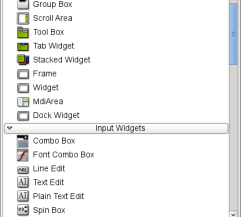 | Qt Widgets Designer위젯 상자 위젯 상자에는 양식에서 사용자 인터페이스를 만드는 데 사용할 수 있는 표준 Qt 위젯, 레이아웃 및 기타 개체를 선택할 수 있습니다. 위젯 상자의 각 카테고리에는 유사한 용도 또는 관련 기능을 가진 위젯이 포함되어 있습니다. 카테고리 레이블 옆의 핸들을 클릭하면 카테고리에서 사용 가능한 모든 개체를 표시할 수 있습니다. 위젯 편집 모드에서는 위젯 상자에서 적절한 항목을 양식으로 드래그하여 필요한 위치에 놓아 양식에 개체를 추가할 수 있습니다. Qt Widgets Designer 자주 사용하는 개체를 별도의 카테고리에 모을 수 있는 스크래치 패드 기능을 제공합니다. 스크래치 패드 카테고리는 현재 양식에 표시된 위젯을 양식에서 드래그하여 위젯 상자에 끌어다 놓으면 채울 수 있습니다. 이러한 위젯은 다른 위젯과 동일한 방식으로 사용할 수 있지만 하위 위젯을 포함할 수도 있습니다. 위젯 위에 있는 컨텍스트 메뉴를 열어 이름을 변경하거나 스크래치 패드에서 위젯을 제거할 수 있습니다. |
Qt의 레이아웃 개념
레이아웃은 사용자 인터페이스를 구성하는 요소들을 배열하고 관리하는 데 사용됩니다. Qt는 레이아웃을 자동으로 처리하는 여러 클래스를 제공합니다 - QHBoxLayout, QVBoxLayout, QGridLayout, QFormLayout. 이러한 클래스는 위젯을 자동으로 배치하는 문제를 해결하여 예측 가능한 동작을 하는 사용자 인터페이스를 제공합니다. 다행히도 레이아웃 클래스에 대한 지식이 없어도 Qt Widgets Designer 로 위젯을 정렬할 수 있습니다. 대신 컨텍스트 메뉴에서 가로로 배치, 그리드에 배치 등의 옵션 중 하나를 선택하면 됩니다.
각 Qt 위젯에는 sizeHint()로 알려진 권장 크기가 있습니다. 레이아웃 관리자는 크기 힌트에 맞게 위젯의 크기를 조정하려고 시도합니다. 어떤 경우에는 다른 크기를 가질 필요가 없습니다. 예를 들어 QLineEdit 의 높이는 글꼴 크기와 스타일에 따라 항상 고정된 값입니다. QLineEdit 또는 항목 보기 위젯의 너비 및 높이와 같이 크기를 변경해야 하는 경우도 있습니다. 이때 위젯 크기 제약 조건인 minimumSize 및 maximumSize 제약 조건이 필요합니다. 이러한 제약 조건은 속성 편집기에서 설정할 수 있는 속성입니다. 예를 들어 기본값 sizeHint()를 재정의하려면 minimumSize 및 maximumSize 을 같은 값으로 설정하면 됩니다. 또는 현재 크기를 크기 제약 조건 값으로 사용하려면 위젯의 컨텍스트 메뉴에서 크기 제약 조건 옵션 중 하나를 선택합니다. 그러면 레이아웃에서 해당 제약 조건이 충족되도록 합니다. 코드를 통해 위젯의 크기를 제어하려면 코드에서 sizeHint()를 다시 구현하면 됩니다.
아래 스크린샷은 그리드를 사용하여 디자인된 기본 사용자 인터페이스의 세부 사항을 보여줍니다. 스크린샷의 좌표는 그리드 내 각 위젯의 위치를 나타냅니다.
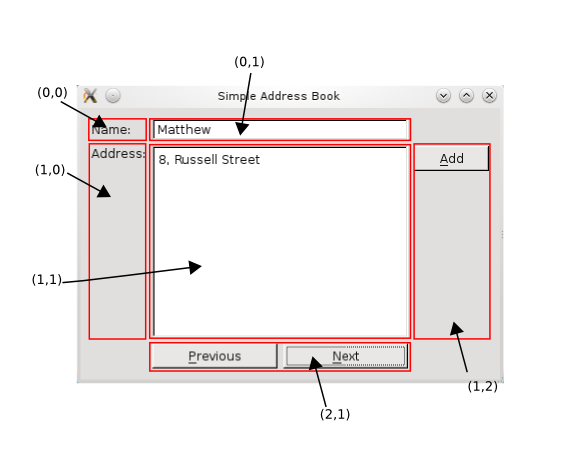
참고: 그리드 내부에는 QPushButton 객체가 실제로 중첩되어 있습니다. 오른쪽의 버튼은 QVBoxLayout 에 먼저 배치되고, 하단의 버튼은 QHBoxLayout 에 먼저 배치됩니다. 마지막으로 QGridLayout 의 좌표 (1,2) 및 (2,1)에 배치됩니다.
시각화하려면 레이아웃을 최대한 축소된 상자로 상상하여 위젯을 깔끔하게 배치하는 동시에 사용 가능한 공간의 사용을 극대화하세요.
Qt의 레이아웃이 도움이 됩니다:
- 다양한 창 크기에 맞게 사용자 인터페이스의 크기를 조정합니다.
- 다양한 현지화에 맞게 사용자 인터페이스 내의 요소 크기를 조정합니다.
- 다양한 플랫폼의 레이아웃 가이드라인에 맞게 요소를 정렬합니다.
이제 더 이상 다양한 플랫폼, 설정, 언어에 맞게 위젯을 재배치하는 것에 대해 걱정할 필요가 없습니다.
아래 예는 다양한 로컬라이제이션이 사용자 인터페이스에 어떤 영향을 미치는지 보여줍니다. 로컬라이제이션에서 긴 텍스트 문자열을 위해 더 많은 공간이 필요한 경우 Qt 레이아웃은 이를 수용하도록 자동으로 크기를 조정하는 동시에 사용자 인터페이스가 보기 좋게 표시되고 여전히 플랫폼 가이드라인과 일치하도록 보장합니다.
| 영어 대화 상자 | 프랑스어 대화 상자 |
|---|---|
|
|
위젯을 배치하는 과정은 위젯 크기 제약 조건을 가능한 한 적게 설정하면서 레이아웃 계층 구조를 만드는 것으로 구성됩니다.
Qt의 레이아웃 클래스에 대한 보다 기술적인 관점은 레이아웃 관리 문서를 참조하십시오.
© 2025 The Qt Company Ltd. Documentation contributions included herein are the copyrights of their respective owners. The documentation provided herein is licensed under the terms of the GNU Free Documentation License version 1.3 as published by the Free Software Foundation. Qt and respective logos are trademarks of The Qt Company Ltd. in Finland and/or other countries worldwide. All other trademarks are property of their respective owners.